Macでフォルダ内の写真をサクサク見る方法(mac初心者)
windowsを3.1時代から使い続けて
歴だけで言えば数十年。2021年に初めてmacというPCを使い始めました。
とは言え、iphone歴は2013年にiphone5sから使い始めたので、そこそこ歴はあります。
ので、ある程度使えると思ってたのですが、
日々格闘中です笑
そんな中、まだwindows癖が抜けない私。
今回もmacの壁にぶつかりました。
Windowsでは簡単にできた写真のプレビューはMacには通用しない?!否!!簡単に出来るけど、やり方が違います
これはね。macユーザーの方からしたら鼻で笑われるような事ではありますが、
フォルダ内にある写真がWindowsみたいにプレビューでどんどん見ることができない。
Windowsならば、プレビューでどんどん見れるのに。。
開きたい画像の上にポインターを持っていき
いわゆる
ダブルクリックして画像を出します。
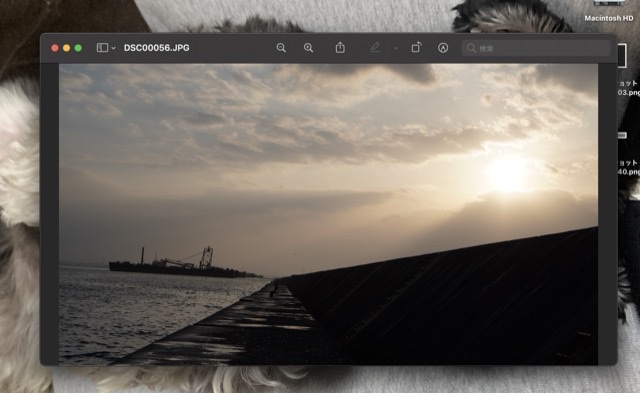
プレビュー画像が出てきたので、画像自体をクリックしても次の画像が見れない。
画像の左右に次の画像を見るボタンもない。。
なんでや?!なんでできひんねん。
これ、めっちゃ不便やん´д` ;
そう思いましたが、
便利な使い勝手の良い、直感的に操作できるが売りのmac。
そんなはずはない。
何か簡単にできる方法があるはず。。
そう思い、色々試してみました。
(本来、Google先生に聞けばすぐに分かるものの、、、)
そして、ついに発見しました。
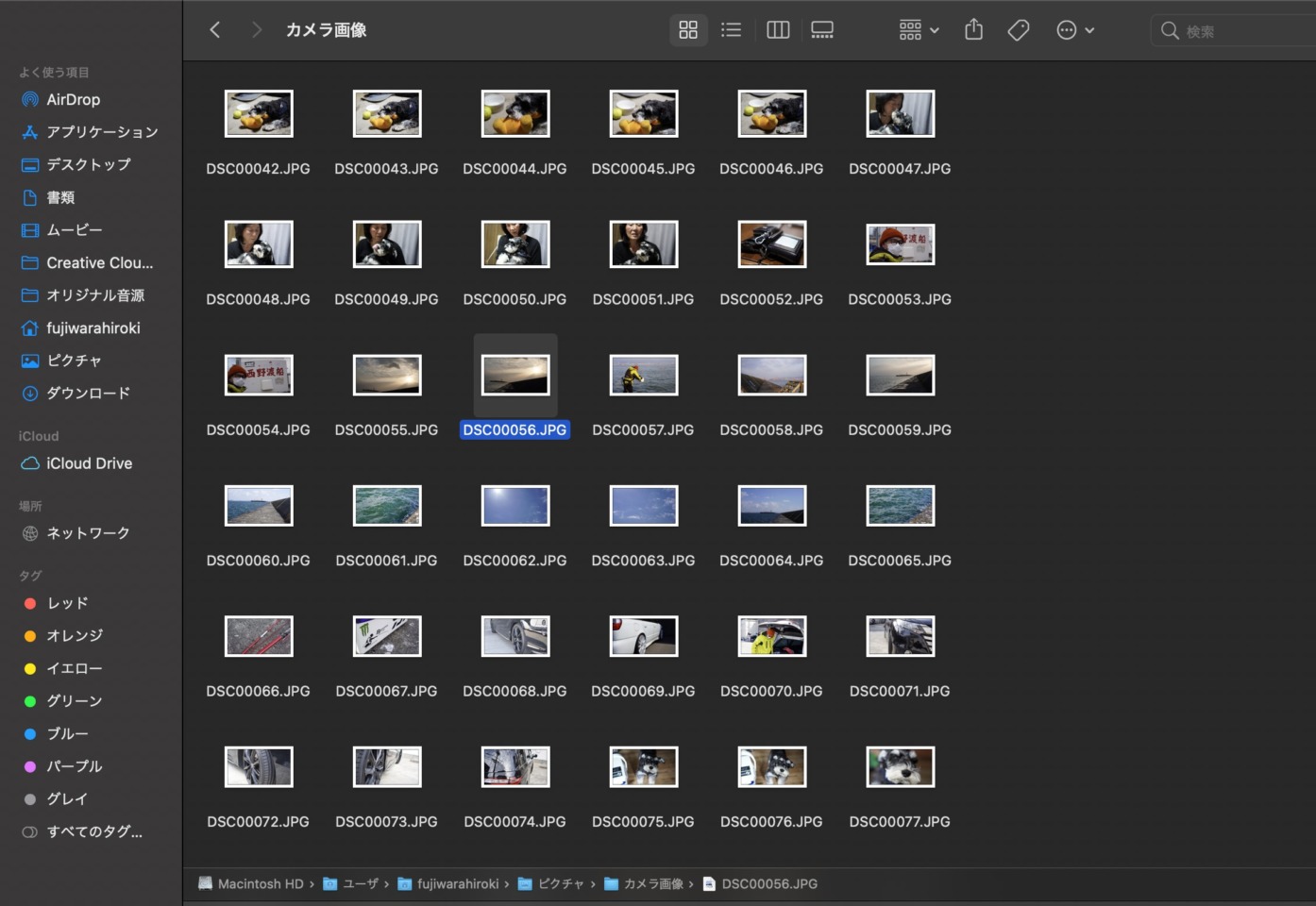
まず、最初に見たい画像を選択します。
すると、ファイル名のところが青く選択された状態になります(設定によっては違う色になるかも)
そして、次にその状態のまま
スペース
するとその選択した画像が大きくプレビューになります。
後は、キーボードの右下にある矢印キーの、上下左右を押してみてください
ほら。簡単に出来たでしょ。
上記のアイコンの状態であれば、選択した画像の位置であれば上下左右にもファイルがあるので
そのファイル分プレビューしてくれます。
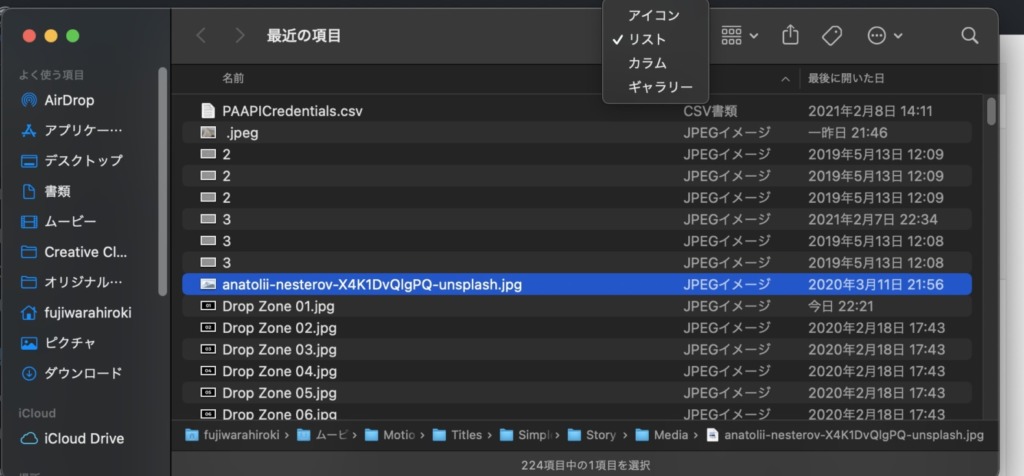
文章の書き方が変ですが、
リスト表示にすると、ファイルは上下にしかないので、
プレビューの状態で矢印キーは上下にしかいきません。
要するにファイルの並んでいる方向にしか矢印キーは押せないという事です。
まとめ
どうでしたでしょうか。
やり方さえわかってしまえば
とても簡単な作業でした。
とは言え、Windowsしか使ったことの無い人たちにとって、
こんな些細なことでさえ分からなかったりするもんですが、
今更感満載で、中々どうやったら良いかなんて聞けないですよね
これからもWindows歴が長すぎて、Macを中々使いこなせない人たちの為(自身の備忘録とも言う)に書いてみました。



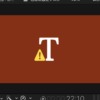
ディスカッション
コメント一覧
まだ、コメントがありません